من المحتمل أنك إذا كنت تستخدم نظام Mac حديثًا ، وخاصةً نظام محمول ، فستصل بشكل منتظم إلى شبكة Wi-Fi واحدة على الأقل لتتصل بالويب والبريد الإلكتروني والخدمات الأخرى عبر الإنترنت.
إذا كنت تستخدم نظامك في أكثر من موقع ، فيمكنك تسجيل الدخول بانتظام إلى نقاط اتصال Wi-Fi متعددة ، سواء كانت خاصة أو تلك الخاصة في العمل ، أو العامة منها في المقاهي. في بعض الأحيان ، في المؤتمرات أو أماكن العمل الكبيرة ، قد تجد نفسك تنتقل بين النقاط الفعالة المختلفة ، اعتمادًا على قوة الإشارة المتاحة.
عند إجراء هذه الاتصالات المختلفة ، قد تجد مشاكل مختلفة في اتصال Wi-Fi ، حيث قد يفضل النظام استخدام نقطة اتصال ذات قوة إشارة أقل من الأخرى في المنطقة المجاورة.
في حين أن هناك العديد من الطرق لاستكشاف أخطاء اتصال Wi-Fi وإصلاحها ، إذا كنت تقوم بالوصول إلى نقاط اتصال Wi-Fi بشكل منتظم ، فيمكنك مساعدة نظامك على اختيار الأنظمة المناسبة عبر عدة وسائل.

أولاً ، تبث معظم اتصالات Wi-Fi شبكاتها بشكلٍ عام ، بحيث يمكنك رؤية اسم الشبكة عند اختيار شبكة Wi-Fi للاتصال بها ؛ ومع ذلك ، هذا ليس الحال دائما. إذا كنت تعرف أنك على مقربة من اتصال Wi-Fi ولكن لا يمكنك رؤيته ، فحاول إدخال اسم المستخدم وكلمة المرور يدويًا. للقيام بذلك ، انتقل إلى تفضيلات نظام الشبكة واختر اتصال Wi-Fi في قائمة الخدمات. ثم في القائمة المنسدلة Network Name (اسم الشبكة) ، اختر "الانضمام إلى شبكة أخرى". سيظهر هذا مربع حوار يمكنك فيه إدخال اسم شبكة واختيار نظام مصادقة مناسب لتزويد كلمة مرور.
الخيار الثاني لإدارة الشبكات هو إزالة أي شيء لا تستخدمه ، أو أنك لا ترغب في استخدامه. في حين أنه يمكنك الحصول على قائمة ضخمة من الشبكات التي سبق الانضمام إليها ، وسيختار النظام فقط من الشبكات المتاحة ، فهناك بعض الحالات التي قد يكون لديك فيها العديد من الشبكات المتاحة وقد ينضم النظام إلى شبكة اتصال ذات اتصال بطيء أو اتصال آخر غير مرغوب فيه .

لإجبار النظام على اختيار النظام المرغوب فقط ، يمكنك إما إزالة الشبكات غير المرغوب فيها أو تحديد أولوياتها. للقيام بذلك ، انتقل مرة أخرى إلى جزء الشبكة من تفضيلات النظام واختر اتصال Wi-Fi ، ولكن هذه المرة انقر فوق الزر "خيارات متقدمة".
في لوحة الخيارات المتقدمة التي يتم إسقاطها ، حدد علامة تبويب Wi-Fi وسيظهر لك قائمة بالشبكات المفضلة ، والتي تحتوي على أي شبكة سبق لك استخدامها. يمكنك الآن تحديد شبكة واحدة أو أكثر (اضغط على مفتاحي Shift أو Command عند النقر لاختيار أكثر من واحد) ، ثم انقر فوق زر الطرح لحذفها.
لتحديد أولويات الشبكات ، سيقوم النظام بتحديد شبكات من تلك الموجودة في هذه القائمة ، بدءًا من تلك الموجودة في الأعلى. لذلك ، باختيار شبكة وسحبها فوق واحد آخر في القائمة ، ستعطيها الأولوية. وبهذه الطريقة ، يمكنك تحديد الشبكات التي تتصل بها بالاسم ، ثم تحديدها وسحبها فوق غيرها من الشبكات التي قد تكون متصلة بشكل تفضيلي من قبل النظام.
عند الانتهاء من هذه التغييرات في الإعدادات ، انقر فوق "موافق" وأغلق تفضيلات النظام لحفظ التغييرات.
الأسئلة؟ تعليقات؟ هل لديك حل؟ قم بنشرها أدناه أو document.write ('أرسل إلينا بالبريد الإلكتروني') ؛
تأكد من تحققنا على تويتر و.


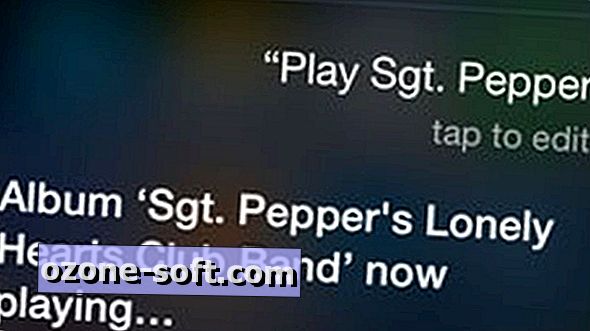










ترك تعليقك